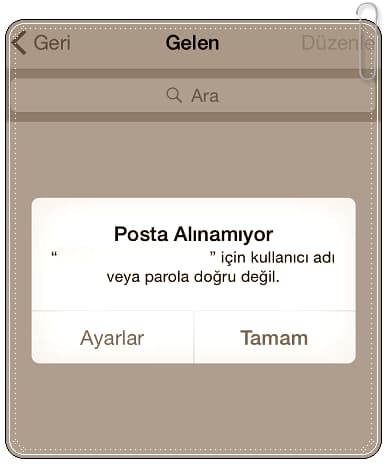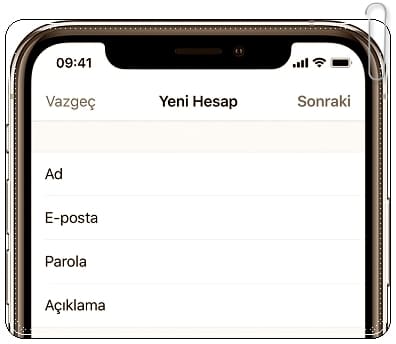iPhone’da Posta alınamıyor Sunucuya bağlanma başarısız oldu mesajı alıyorsanız bu sorunu düzeltmenin birkaç yolu var.
Nadiren de olsa, iPhone ve iPad kullanıcıları, iOS’un Mail uygulamasında, yeni e-postaları almaya çalıştığında “Posta Alınamıyor” hata mesajıyla karşılaşabilirler. “Posta Alınamıyor, Sunucuyla bağlantı kurulamadı” hata mesajı, iOS aygıtları özellikle Microsoft Exchange sunucusundan yeni e-postalar almaya çalıştığında ortaya çıkar.
Aşağıda, Apple cihazınız için bu bağlantı sorununu çözmenize yardımcı olacak birkaç farklı yöntem bulunmaktadır.
iPhone’da Posta Alınamıyor Sunucuya Bağlanma Başarısız oldu Hatası Nasıl Çözülür?
Zayıf bir ağ bağlantısı, yanlış yapılandırılmış ayarlar ve uygulama aksaklıkları, Mail uygulamasının bu tür hatalarla sizi kesintiye uğratmasının nedenlerinden yalnızca birkaçıdır.
Kesin nedeni bulamıyorsanız, bu hatadan kurtulmak için aşağıdaki sorun giderme ipuçlarını inceleyin.
Hesap Oturum Açma Bilgilerini ve Parolaları Yeniden Girin
Posta alınamıyor Sunucuya bağlanma başarısız oldu sorunu genelde e-posta şifrenizi değiştirdikten sonra ortaya çıkmaktadır. Bu nedenle e-posta hesabı kullanıcı adınızı ve parolanızı yeniden girmeniz gerekir.
- Ayarlar’a giderek Posta’ya dokunun.
- Hesaplar’ı ve yönetmek istediğiniz hesabı seçin.
- Hesabı Sil’i seçin ve iPhone’umdan Sil ile onaylayın.
- Hesaplar sayfasına geri dönün ve Hesap Ekle’yi seçin.
- Hesap sağlayıcınızı seçin ve giriş yapın.
- Bitirmek için Kaydet’e tıklayın.
Bir kaç dakika bekleyerek posta istemcinize gidin ve postanızı görüntülemeyi deneyin.
Microsoft Exchange Güvenlik Ayarlarını Değiştirin
Microsoft Exchange sunucusunda yöneticiyseniz, ayarları düzenleyebilir veya yöneticiden bunu sizin için yapmasını isteyebilirsiniz.
- Aktif Dizin Kullanıcıları ve bilgisayarı açın.
- Ardından, üst menüde Görünüm > Gelişmiş Özellikler’e tıklayın.
- Şimdi, hatalı posta hesabını bulun ve sağ tıklayın ve Özellikler’i seçin.
- Ardından Güvenlik sekmesini seçerek Gelişmiş’e tıklayın.
- Bu nesnenin üst öğesinden devralınabilen izinleri dahil et onay kutusunu seçin.
Parola Ayarlarını Değiştirin
Microsoft Exchange e-posta hesabı veya diğer mail hesapları için parolayı değiştirin ve bağlantının çalıştığından emin olmak için yeniden test edin.
Hatayı Çözmek için Yapılabilecek Diğer İşlemler
Yukarıdaki işlemler Posta alınamıyor Sunucuya bağlanma başarısız oldu sorununu çözmediyse aşağıdaki yöntemleri de deneyebilirsiniz.
- iCloud‘u kapatın ve tüm posta hesaplarınızı yedekleyin ve ardından parolayı sıfırlayın.
- Ayarlarda Uçak modunu etkinleştirin ve ardından devre dışı bırakın, bu bazen hatayı düzeltir.
- Sorunlu hesabı silin. Ardından, hesabı yeni bir hesap olarak yeniden oluşturun, bazen hesabı yeniden oluşturmak sorunu çözebilir.
- Eşitlenecek Posta Günleri alanını Sınırsız olarak değiştirmeyi deneyin.
- Ayarlar > Genel > Sıfırla > Ağ Ayarlarını Sıfırla’ya giderek ağ ayarlarınızı sıfırlayın. (Ağ ayarlarınızı sıfırlamak, cihazınızın TÜM ağ ayarlarını sıfırlayacaktır, bu nedenle, ortaya çıkan e-posta sorunlarını çözme yöntemi olarak bu, ilk tercihiniz olmamalıdır.)
Umarız bu yazımız iPhone’da Posta alınamıyor Sunucuya bağlanma başarısız oldu hatsını çözmenize yardımcı olmuştur.

iPhone’da Posta Alınamıyor hatası ne anlama geliyor?
iPhone’da Posta Alınamıyor Sunucuya Bağlanma Başarısız Oldu hatası, iPhone’unuzun posta sunucusuna bağlanamadığı anlamına gelir. Bu hata mesajı özellikle Microsoft Exchange sunucusundan yeni e-postalar almaya çalıştığında ortaya çıkar.